| ウェブサイトをできるだけ多くの言語で地域化しようとしていますが、このページは現在Google Translateにより機械翻訳されています。 | 終了 |
-
-
製品
-
資料
-
サポート
-
会社
-
Adobe Acrobatの問題を修正する方法How to fix Adobe Acrobat Issues
バイ Chris 7月 21, 2019adobe, adobe acrobat, pdf freeコメントはまだありません
Acrobat の問題を修正するには、以下の手順を参照してください。
Adobe Readerは無料ソフトウェアです
.pdf ファイル形式を開くために使用するプログラム。これは、
画像、テキスト文書、フォームなどのファイルが含まれる可能性がある PDF。問題が発生した場合は
Adobe Reader をお使いの場合は、以下の手順に従ってください。ステップ
1: アップデートを確認するこの問題の最も簡単な解決方法は、プログラムの更新を確認することです。プログラムがおかしな動作をしたり、正しく動作しなかったりするのは、バージョンが古いためである可能性があります。
- Adobe Acrobatを開いてください
- 上部のバーからヘルプをクリックします
- [更新の確認…]を選択します。
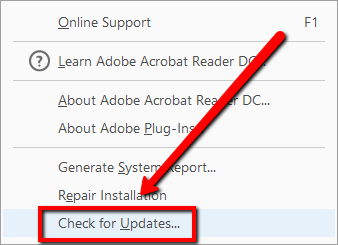
ステップ
2: 修復インストール上記の解決策が機能しない場合は、
インストール ファイルが破損している可能性があるため、修復する必要があります。以下の手順に従ってください。
- Adobe Acrobatを起動してください
- 上部のバーからヘルプをクリックします
- 修復インストールを選択
- 「はい」を押して画面の指示に従って進みます
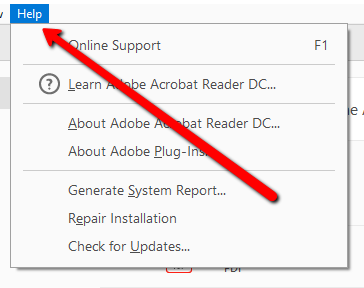
アクロバット ステップ
3: 最新バージョンを再インストールするアクロバットの問題を解決するには、
オプションは、コンピューターにインストールされている現在のバージョンを削除することです。
これは、コンピュータに古いファイルが残っていないことを確認するためです。
プログラム。以下の手順に従って最新バージョンのインストールを行ってください。
下に。- スタートへ進んでください
- タイプ実行
- 実行時にappwiz.cplと入力します。
- Enterキーを押します
- プログラムと機能ウィンドウでAdobe Acrobatソフトウェアを見つけます
- ソフトウェアを右クリックして「アンインストール」を選択します
- 指示に従ってソフトウェアをアンインストールします
- 以下のリンクから製品の最新バージョンを入手してください。
アドビ
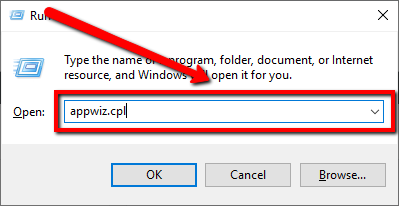
上記の方法で問題は解決するはずです。問題が解決しない場合は、ダウンロードしてコメントしてください。解決策をお知らせします。
ありがとう、
クリスとReviverSoftチーム
Was this post helpful?YesNoPinterestにピン留めする